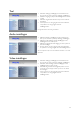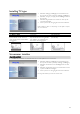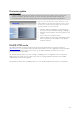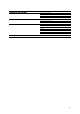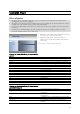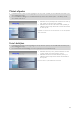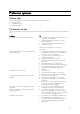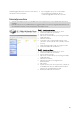User manual
Firmware-instelling
WAARSCHUWING
3. Verwijder nooit de map ‘Firmware’ van uw Philips Multimedia Hard Disk, en geef deze map ook nooit een
andere naam. Zie 'Herstelprocedure’ in het geval dat de map is verwijderd.
4. Schakel uw Philips Multimedia Hard Disk nooit uit tijdens een firmware-update. Dat kan schade aan het
apparaat veroorzaken. Als deze procedure om de een of andere reden (bijvoorbeeld vanwege een
stroomuitval tijdens de firmware-update) mislukt, kunt u het apparaat misschien niet meer gebruiken.
5. Gebruik altijd Philips-firmware.
1. Ga naar de ondersteuningswebsite van Philips:
www.philips.com/storageupdates.
2. Ga naar het gedeelte van de Multimedia Hard Disk.
3. Download de nieuwste firmware (zip-bestand) naar uw
PC.
4. Pak de firmware-bestanden in het zip-bestand uit.
5. Sluit de Multimedia Hard Disk aan op uw PC.
6. Schakel de Multimedia Hard Disk in.
7. Kopieer de uitgepakte bestanden naar de map
‘Firmware’ op uw Philips Multimedia Hard Disk.
8. Schakel de Multimedia Hard Disk uit.
9. Sluit de Multimedia Hard Disk op uw TV aan.
10. Schakel de Multimedia Hard Disk in.
11. Selecteer ‘Settings’ (Instellingen) in het hoofdmenu en
druk op OK, of druk op de knop ‘Settings’ (Instellingen).
12. Selecteer ‘Firmware Update” (Firmware-update) en druk
op OK.
13. Druk op OK om de update te starten.
14. Nadat de update van de firmware heeft plaatsgevonden,
schakelt u het apparaat uit om de updateprocedure te
voltooien.
Zie de hoofdstukken ‘Op de PC aansluiten’ en ‘Op de TV
aansluiten' voor meer informatie over hoe u de apparaten op uw
PC en uw TV kunt aansluiten.
18